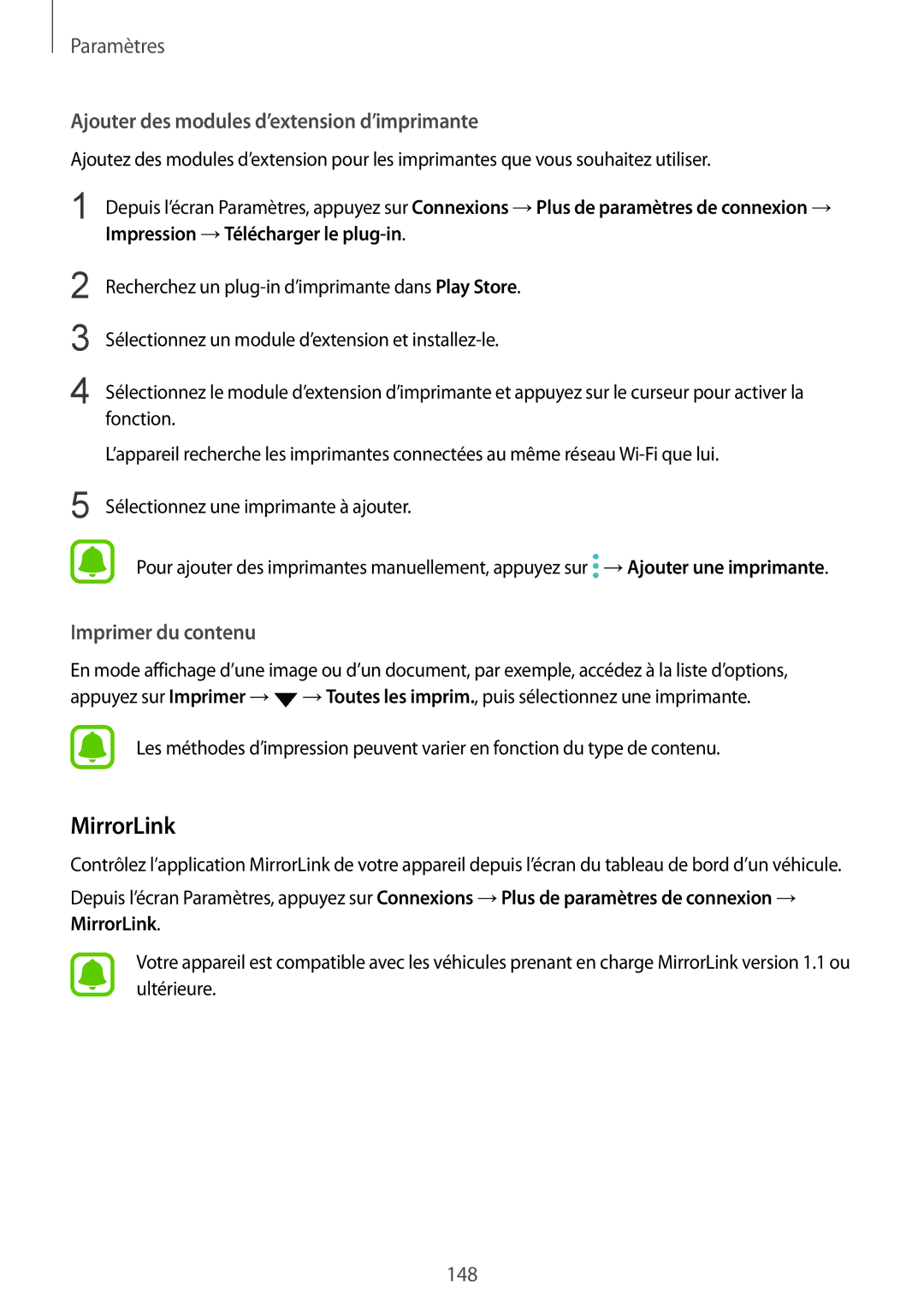Paramètres
Ajouter des modules d’extension d’imprimante
Ajoutez des modules d’extension pour les imprimantes que vous souhaitez utiliser.
1 Depuis l’écran Paramètres, appuyez sur Connexions →Plus de paramètres de connexion → Impression →Télécharger le
2
3
4
Recherchez un
Sélectionnez un module d’extension et
Sélectionnez le module d’extension d’imprimante et appuyez sur le curseur pour activer la fonction.
L’appareil recherche les imprimantes connectées au même réseau
5 Sélectionnez une imprimante à ajouter.
Pour ajouter des imprimantes manuellement, appuyez sur ![]() →Ajouter une imprimante.
→Ajouter une imprimante.
Imprimer du contenu
En mode affichage d’une image ou d’un document, par exemple, accédez à la liste d’options, appuyez sur Imprimer →![]() →Toutes les imprim., puis sélectionnez une imprimante.
→Toutes les imprim., puis sélectionnez une imprimante.
Les méthodes d’impression peuvent varier en fonction du type de contenu.
MirrorLink
Contrôlez l’application MirrorLink de votre appareil depuis l’écran du tableau de bord d’un véhicule.
Depuis l’écran Paramètres, appuyez sur Connexions →Plus de paramètres de connexion → MirrorLink.
Votre appareil est compatible avec les véhicules prenant en charge MirrorLink version 1.1 ou ultérieure.
148